Windows 10 განახლება უშვებს შეცდომის კოდს - 0xC1900101 ძირითადად დაზიანებული გამო პროგრამული უზრუნველყოფის განაწილება საქაღალდე. იმ შემთხვევაში, როდესაც პრობლემების გადაჭრისას ვინდოუსის განახლება თუ იგივე შეცდომის კოდი შეგხვდებათ, მიჰყევით ამ მარტივ გამოსწორებებს თქვენს კომპიუტერში განახლების საკითხის მოსაგვარებლად.
Fix-1 ავტომატიზირებული მომსახურება CMD– დან
არსებობს რამდენიმე სერვისი, რომელთათვისაც აუცილებელია Windows განახლება პროცესის შეუფერხებლად შესრულება.
1. დაჭერა ვინდოუსის გასაღები + R გაშვება გაიქეცი.
2. შემდეგ, აკრიფეთ „სმდ”Run ფანჯარაში და დააჭირეთ ღილაკს Ctrl + Shift + Enter ერთად.

ბრძანების სტრიქონი ფანჯარა გაიხსნება ადმინისტრაციული უფლებებით.
3. ზოგიერთი სერვისის ავტომატურად დასაწყებად გჭირდებათ ასლი–პასტა ეს ბრძანებები სათითაოდ ბრძანების სტრიქონი ფანჯარა და დააჭირეთ შედი ყოველი ბრძანების შემდეგ.
sc კონფიგურაცია wuauserv დაწყება = ავტომატურად. sc კონფიგურაცია cryptSvc დაწყება = ავტომატურად. sc კონფიგურაციის ბიტი იწყება = ავტომატურად. sc config სანდო ინსტალატორი start = auto
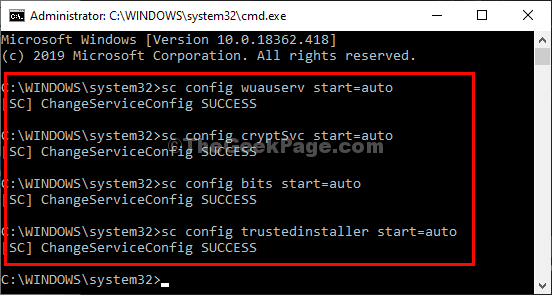
თქვენს კომპიუტერში ამ ბრძანებების შესრულების შემდეგ, რესტარტი თქვენი მოწყობილობა
გადატვირთვის შემდეგ, შეამოწმეთ ვინდოუსის განახლება სტატუსი
შეასწორეთ -2 განახლების საკითხის მოგვარება -
1. თავდაპირველად, თქვენ უნდა დააჭიროთ Windows ხატულას ფანჯრის მარცხენა მხარეს.
2. შემდეგ, დააჭირეთ სიჩქარის ფორმის ხატულას, რომ გამოიყენოთ პარამეტრები.

3. ამის შემდეგ საჭიროა წვდომა „განახლება და უსაფრთხოება”პარამეტრები.

4. ამის შემდეგ, დააჭირეთ ღილაკს "პრობლემების მოგვარება”პანელი.
5. პრობლემების გადაჭრის სხვა პარამეტრების სანახავად, დააჭირეთ ღილაკს "დამატებითი პრობლემების გადაჭრა“.

6. შემდეგ, მარჯვენა სარკმელზე დააჭირეთ ღილაკს „ვინდოუსის განახლება“.
7. ამის შემდეგ დააჭირეთ ღილაკს "გაუშვით პრობლემების გადაჭრა”პრობლემების გადაჭრის პროცესის დასაწყებად.
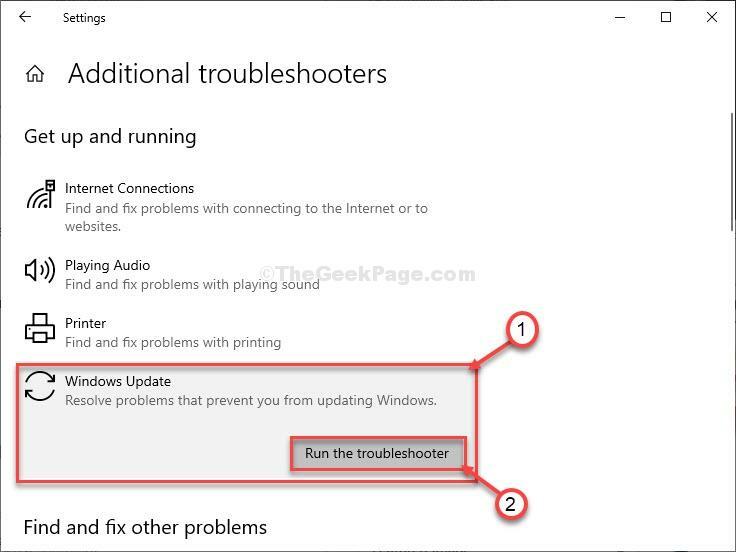
8. შემდეგ, დააჭირეთ ღილაკს ”შემდეგი”პრობლემების გადაჭრის ფანჯარაში.

8. გამოსასწორებლად გამოსაყენებლად, დააჭირეთ ღილაკს „შემდეგი“.

პრობლემების აღმოფხვრის პროცესის დასრულების შემდეგ, დახურეთ პრობლემების გადაჭრის ფანჯარა.
გადატვირთეთ შენი კომპიუტერი.
Fix-4 ცარიელი ჩამოტვირთვის საქაღალდე უსაფრთხო რეჟიმში-
თუ არაფერი გამოგივიდათ, შეგიძლიათ სცადოთ დაცლა გადმოწერა საქაღალდე ხელით.
პირველ რიგში, თქვენ უნდა ჩატვირთოთ კომპიუტერი Უსაფრთხო რეჟიმი–
1. დაჭერა Windows Icon + I გახსნას პარამეტრები ფანჯარა.
2. ახლა, დააჭირეთ "განახლება და უსაფრთხოება“.

3. ახლა, მარცხენა სარკმელზე, დააჭირეთ ღილაკს "აღდგენა“,
4. შემდეგ, „Advanced Startup”განყოფილება, დააჭირეთ ღილაკს”გადატვირთეთ ახლა“.
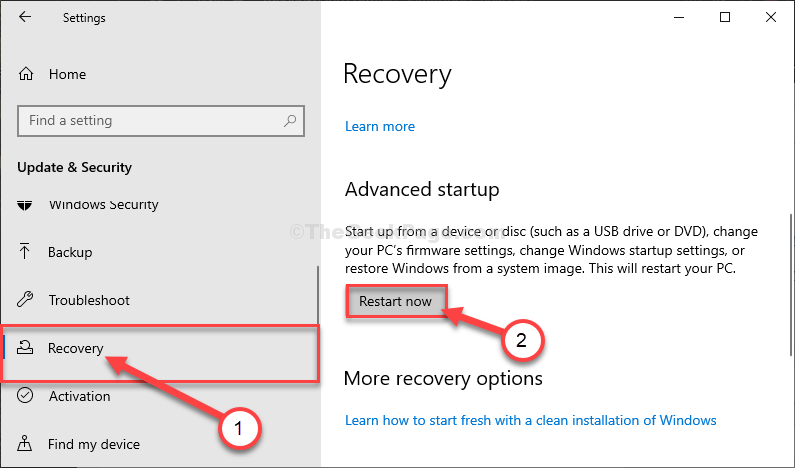
5. შიგნით აირჩიეთ ვარიანტი ფანჯარა, დააჭირეთ "პრობლემების მოგვარება“.

6. ახლა თქვენ უნდა გააკეთოთ ვარიანტი "Დამატებითი პარამეტრები“.

7. დაწყების ვარიანტების შესაცვლელად, დააჭირეთ ღილაკს ”გაშვების პარამეტრები“.
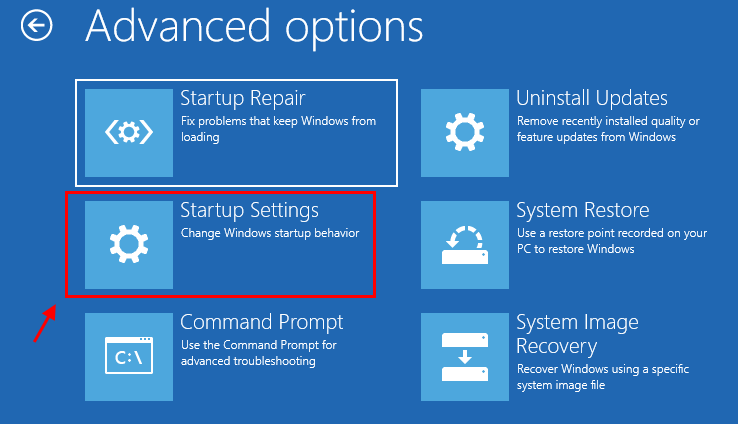
8. შემდეგ, დააჭირეთ ღილაკს ”Რესტარტი“.

9. აქ ნახავთ გაშვების ტიპების რამდენიმე ვარიანტს.
10. შემდეგ, დააჭირეთ 4 რომ "უსაფრთხო რეჟიმის ჩართვა“.
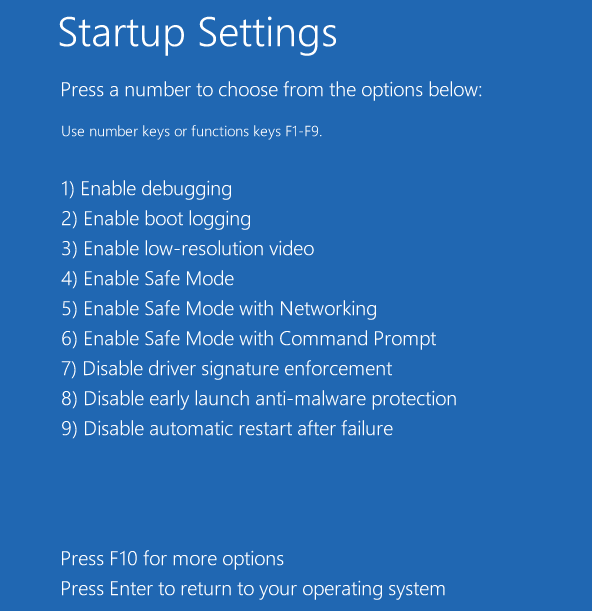
შიგნით Უსაფრთხო რეჟიმი, თქვენი დესკტოპის ფონი შავი იქნება.
10. დაჭერა ვინდოუსის გასაღები + R გაშვება გაიქეცი.
11. შესასვლელად გადმოწერა საქაღალდე, ჩასვით ეს ადგილმდებარეობა და დააჭირეთ ღილაკს შედი.
C:\ Windows \ SoftwareDistribution \ გადმოწერა

12. უბრალოდ, ამოღებაყველაფერი აქედან პროგრამული უზრუნველყოფის განაწილება საქაღალდე.

დახურვა ფაილის მკვლევარი ფანჯარა.
გადატვირთეთ შენი კომპიუტერი. ჩვეულებრივ ჩატვირთვა.
შეამოწმეთ მუშაობს თუ არა ეს.